¿Cómo configurar flujos de trabajo y procesos de aceptación con Microsoft Dynamics NAV?
En este post os enseñaremos cómo realizar un flujo de trabajo de cara a configurar un flujo de aprobaciones para ciertos procesos.
De cara a entender mejor el proceso vamos a hacer el proceso de una aprobación de un documento de venta.
CONFIGURARA FLUJO DE TRABAJO – APROBACIONES
1. Configurar una PLANTILLA DE FLUJO DE TRABAJO
Para ello utilizaremos las Plantillas de Flujos de trabajo para tener un punto de inicio ya configurado y evitar crear de cero.
Departamentos/Administración/Configuración de la aplicación/Flujo de trabajo/Plantillas de flujo de trabajo
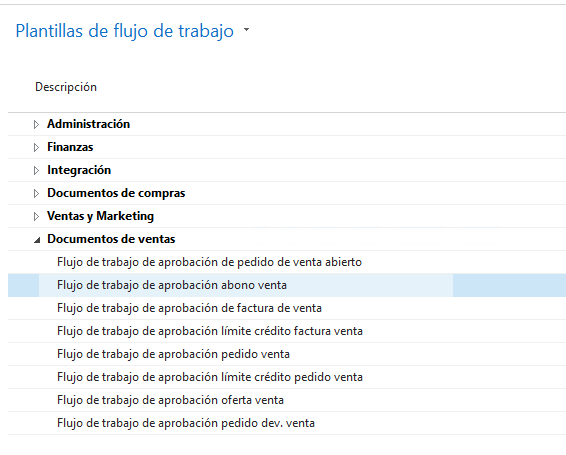
En nuestro ejemplo entraremos en el de aprobación de Pedido de Venta Abierto para hacer que sólo se pueda utilizar si está aprobado previamente.
Entramos en el flujo utilizando el comando “Ver”, al entrar, clicamos en “Editar” para poder modificarlo”
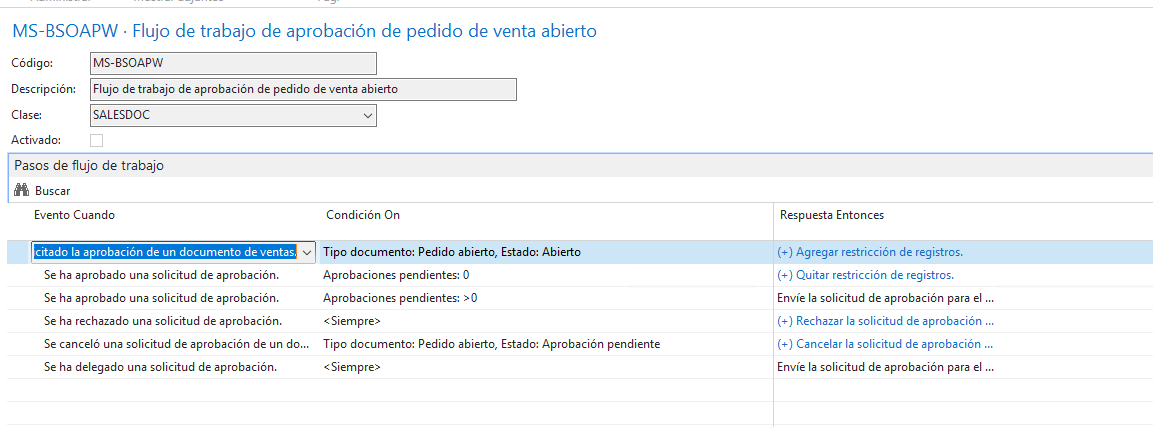
Nos interesa sobretodo la línea primera “Solicitado la aprobación de un documento de ventas”. En el campo Condición On, se meten filtros para decir en qué tipo de documento quiero que se aplique:
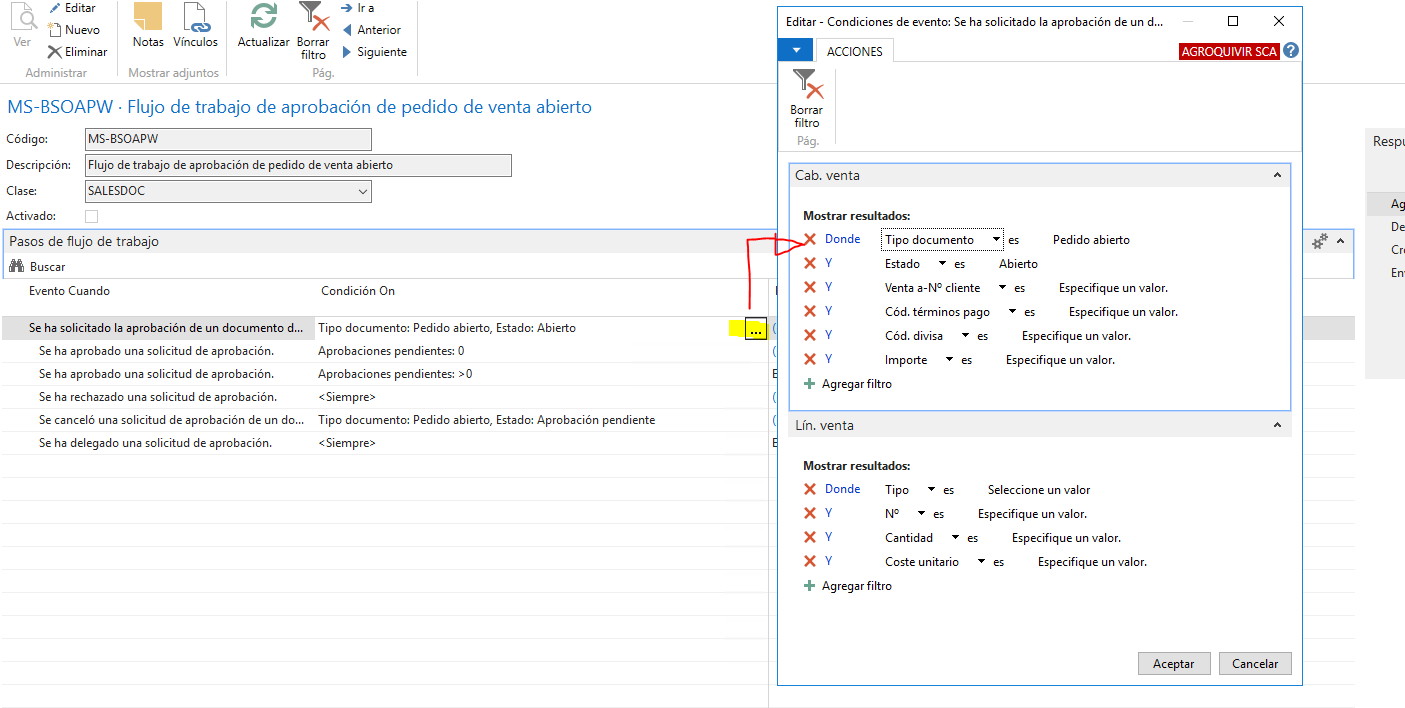
En el ejemplo: se va a aplicar en todos los Pedidos Abiertos que estén como Abiertos. No dejará lanzarlos ni crear pedidos sin la aprobación.
Si queremos que se aplique sólo para ciertos PAV o para otros documentos con otras restricciones, sólo tendremos que editar las condiciones utilizando filtros (Grupo Contable Cliente, Producto, Importe mayor a…; Cantidad mayor a…, etc).
2. Activar la plantilla como FLUJO DE TRABAJO
Iremos a los Flujos de Trabajo Departamentos/Administración/Configuración de la aplicación/Flujo de trabajo/Flujos de trabajo
Una vez allí, clicaremos en Nuevo Flujo de plantilla y seleccionaremos el que queremos activar y traer:
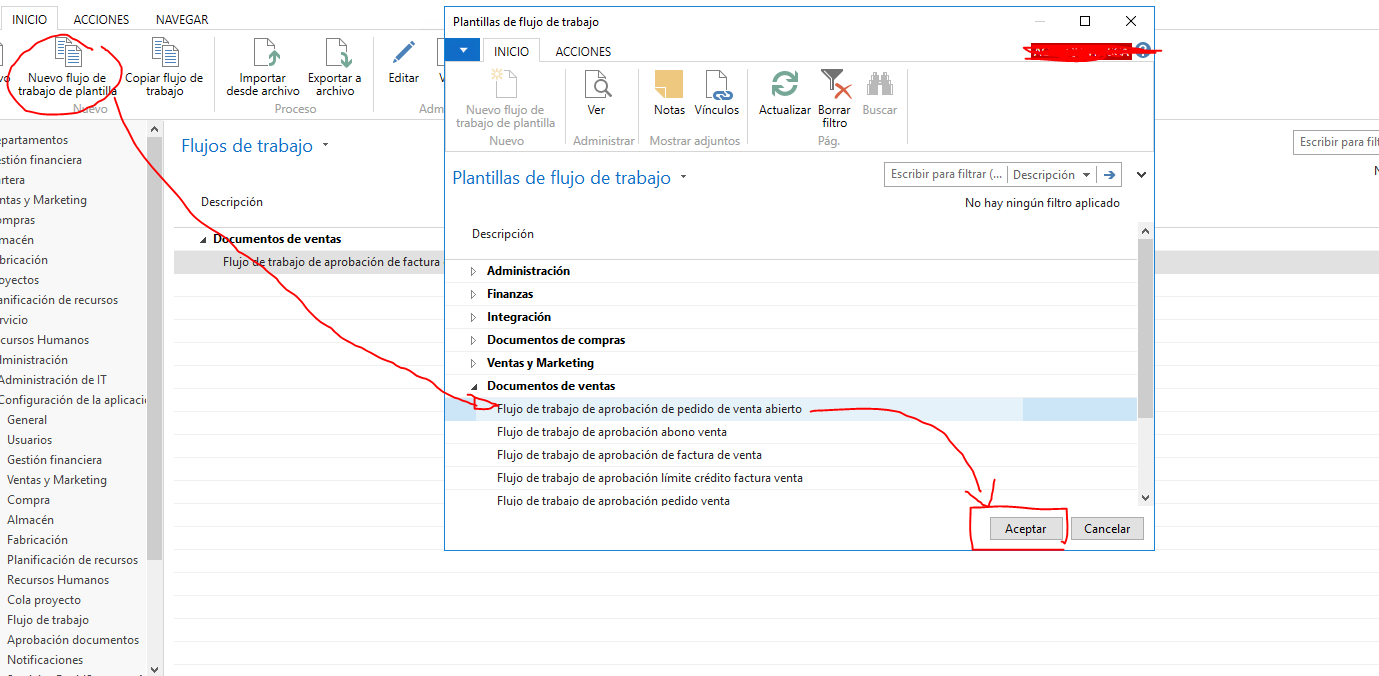
Una vez en el flujo, le damos a Aceptar
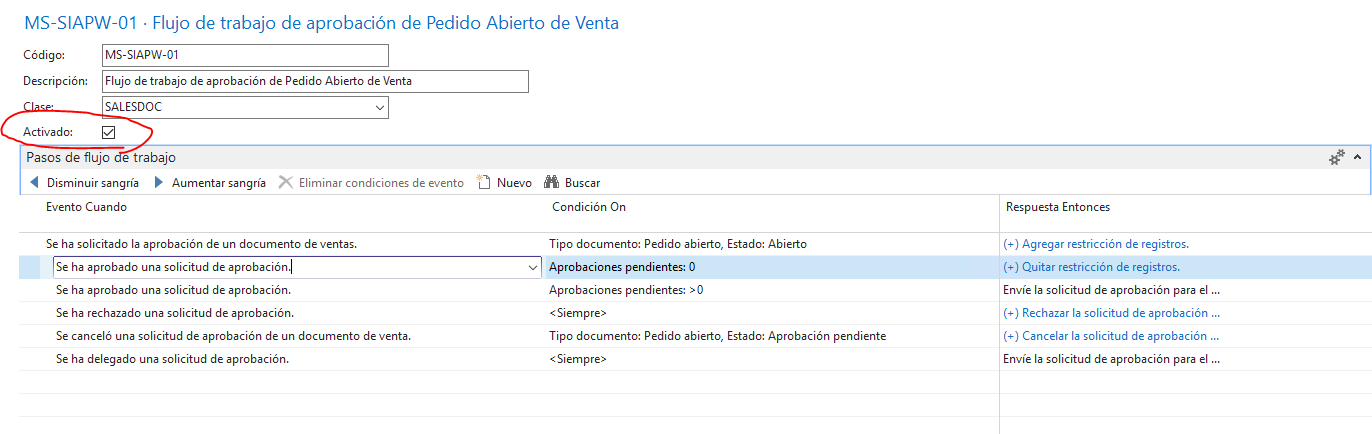
3. Configurar USUARIOS DE APROBACIÓN
Ahora tendremos que configurar los usuarios que apruebas y los que se ven afectados por la aprobación.
– Para ello vamos a Grupos de usuarios de trabajo y creamos uno nuevo.
– Una vez creado, accederemos a la tabla de Configuración Usuarios desde el campo “Nombre usuario”
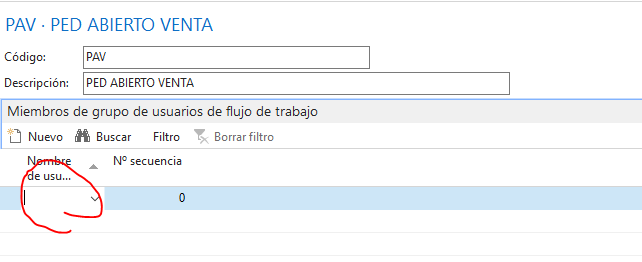
En la tabla Config. Usuario Aprobación seleccionarnos los usuarios.
En nuestro ejemplo: queremos configurar el usuario de aprobación (AYANET2) y que tiene que aprobar a AYANET1.

o AYANET: se asocia usuario con el aprobador
o AYANET2: se crea el usuario como aprobador, configurando check en Aprobar venta, compra, solicitud y Administrador de aprobación.
Una vez configurado, iremos a Configuración de notificación y lo configuraremos así:
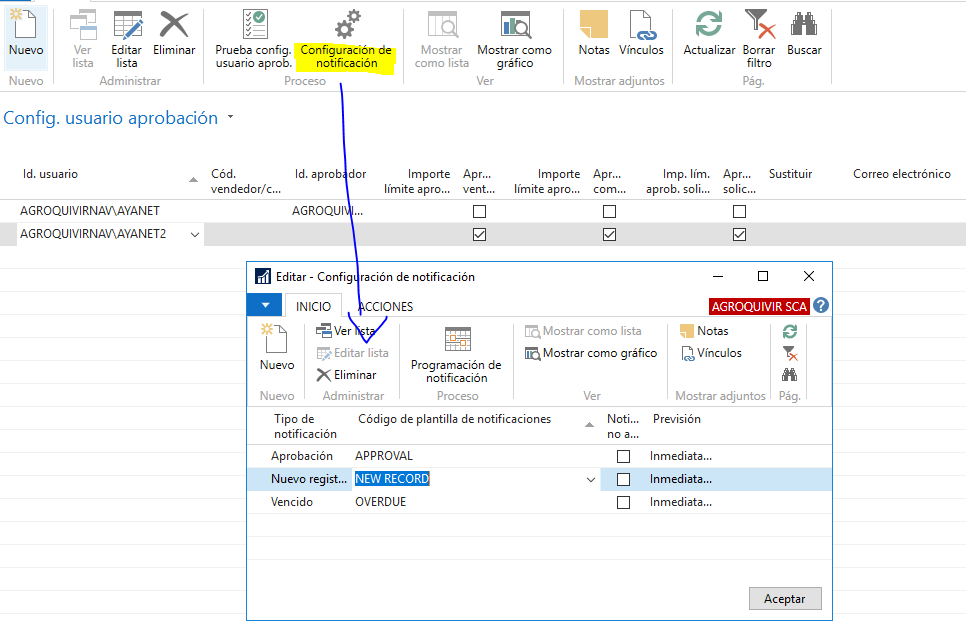
Una vez configurado, se selecciona el “aprobador” y damos a Aceptar.
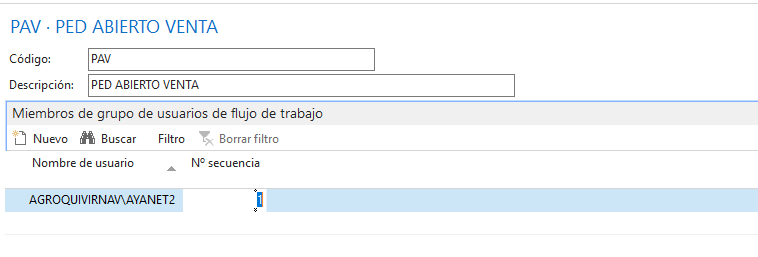
PROCESO DE APROBACIÓN
Una vez activado el Flujo de Trabajo, empezara a funcionar. Lo vemos con un ejemplo:
1. Se crea un Pedido Abierto de Venta nuevo de la manera habitual
Si intentamos utilizar el PAV (por ejemplo, lanzarlo) nos dará el siguiente error
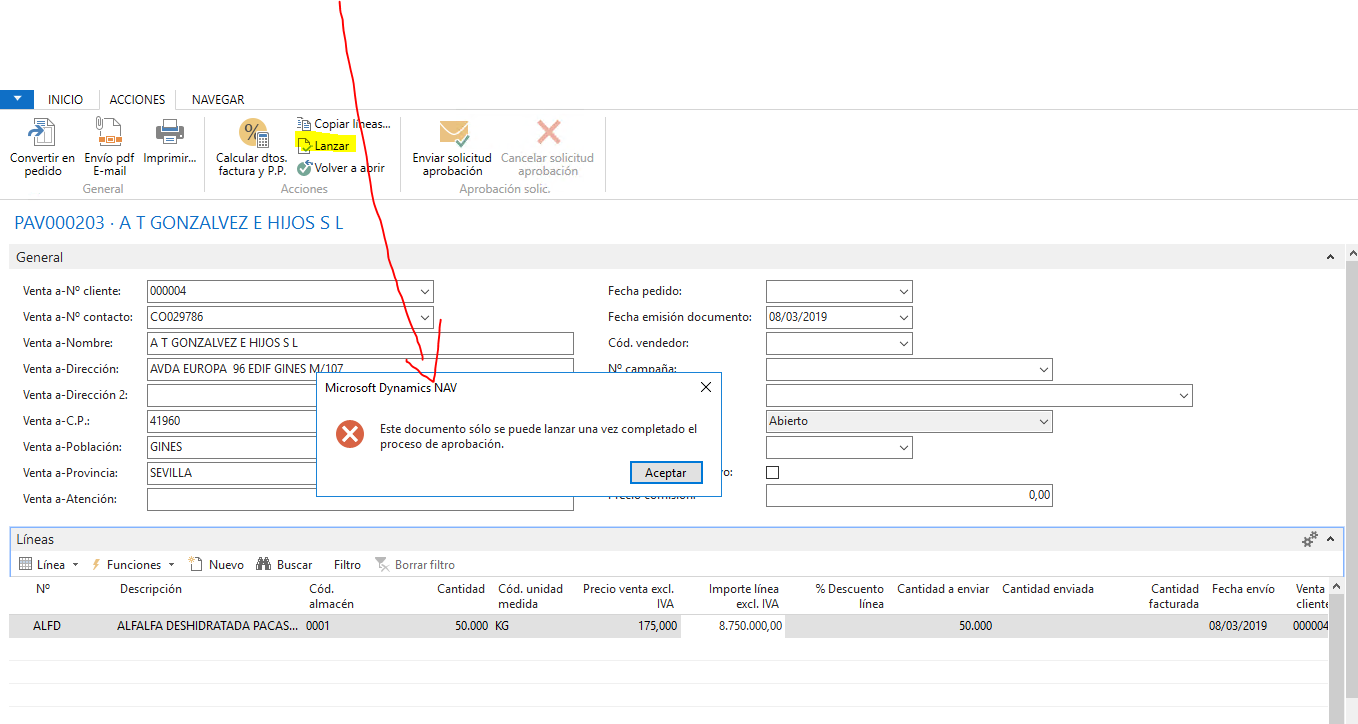
2. Mandamos petición de aprobación: para poder seguir trabajando tendremos que mandar una solicitud de aprobación
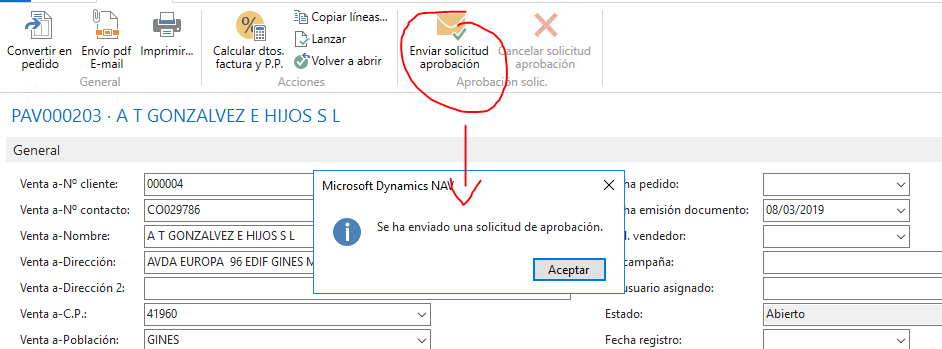
En el estado del PAV se quedará como “Aprobación pendiente”
3. El usuario AYANET2 (aprobador) puede acceder a sus solicitudes pendientes en la tabla Mov. Solic aprobación

4. Inicio de aprobación: para ello, se seleccionará la aprobación y clicamos en “Registro” para acceder al PAV

Una vez dentro del documento, podremos aprobar o rechazar el procedimiento,
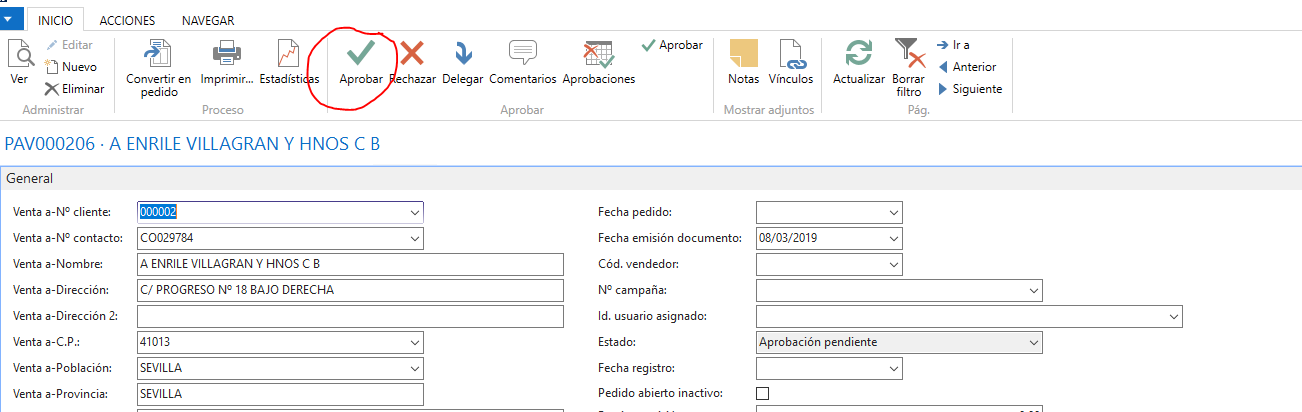
Así se quedará aprobado y ya se podrá trabajar con él.
Esperamos que este truco haya sido de utilidad para seguir aprovechando al máximo todas las funcionalidades de Microsoft Dynamics NAV. Si tienes alguna consulta sobreMicrosoft Dynamics NAV envíanosla aquí y te responderemos encantados.




